在日常办公中,处理包含字母与数字的混合内容(如产品编码“TP-2023-01”、订单编号“KD-5002-89”等)是常见场景。这类数据若直接排序,往往会因字母与数字的格式差异导致顺序混乱,影响数据整理效率。而WPS表格凭借强大的分列与排序功能,能轻松解决这一问题。本文将详细拆解WPS字母数字混合内容的排序逻辑,从数据拆分到重组的全流程实操,助力高效完成WPS字母数字混合排序。
一、前期准备:录入数据并启动分列功能
首先,打开WPS表格新建空白文档,在A1至A8单元格中录入需要排序的字母数字混合内容(例如“AB-12-34”“CD-56-78”等,确保格式统一,以特定符号分隔字母与数字)。完成后,选中A1至A8单元格区域,点击顶部菜单栏的“数据”选项,在下拉菜单中选择“分列”功能,启动数据拆分工具。
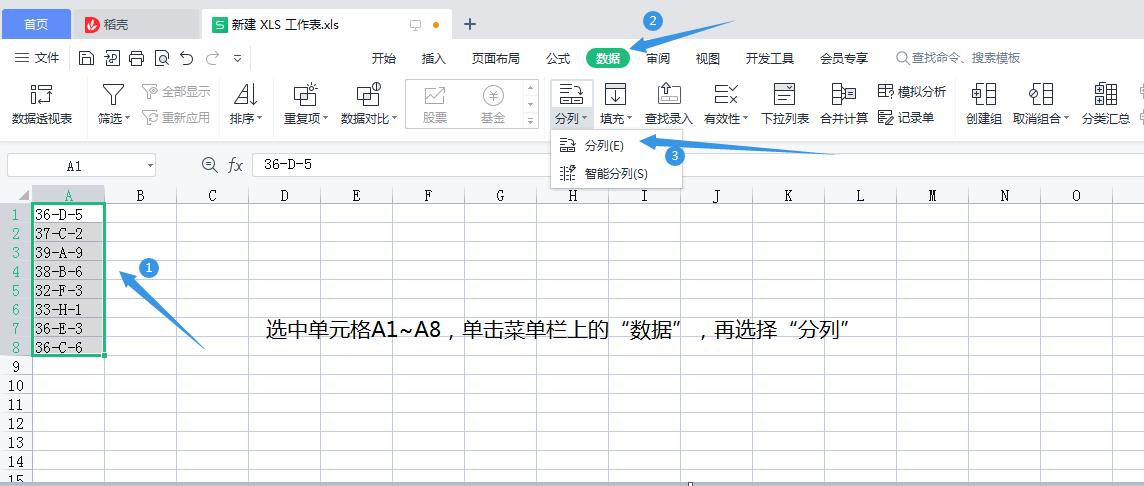
二、核心步骤:拆分数据与多条件排序
1.拆分混合内容
在弹出的“分列向导”窗口中,点击“下一步”进入分隔符设置界面。勾选“其他”选项,在输入框中填入混合内容中的分隔符号(如示例中的横线“-”),点击“完成”。此时,A列的混合内容会被拆分为三列:A列保留字母部分,B列和C列分别显示不同分段的数字(如“AB-12-34”拆分为“A列:AB”“B列:12”“C列:34”)。
2.设置排序规则
选中拆分后的A1至C8单元格区域,点击“数据”中的“排序”,选择“自定义排序”。在排序窗口中,点击“添加条件”:
主要关键字选择“列A”(字母部分),排序依据设为“数值”,次序选择“升序”(或根据需求选“降序”);
次要关键字分别添加“列B”和“列C”(数字部分),排序依据均为“数值”,次序均设为“升序”(确保数字按逻辑排序)。
设置完成后点击“确定”,即可按字母优先、数字次之的规则完成排序。
三、后期处理:重组数据并固化结果
1.合并拆分内容
排序完成后,需要将拆分的三列内容重新合并为原始格式。选中D1单元格,输入公式“=A1&B1&C1”(“&”为文本连接符,可直接拼接多列内容),按下Enter键。将鼠标移至D1单元格右下角,待光标变为黑色“+”时,向下拖动至D8单元格,自动填充所有合并结果(如“AB”“12”“34”合并为“AB1234”)。
2.固化合并结果
为避免后续编辑时公式失效,需将合并内容转换为纯文本。选中D1至D8单元格区域,按“Ctrl+C”复制;右键点击E1单元格,选择“选择性粘贴”,在弹出的窗口中勾选“粘贴为数值”,点击“确定”。此时E列即为排序后的最终结果,可直接使用或进一步编辑。
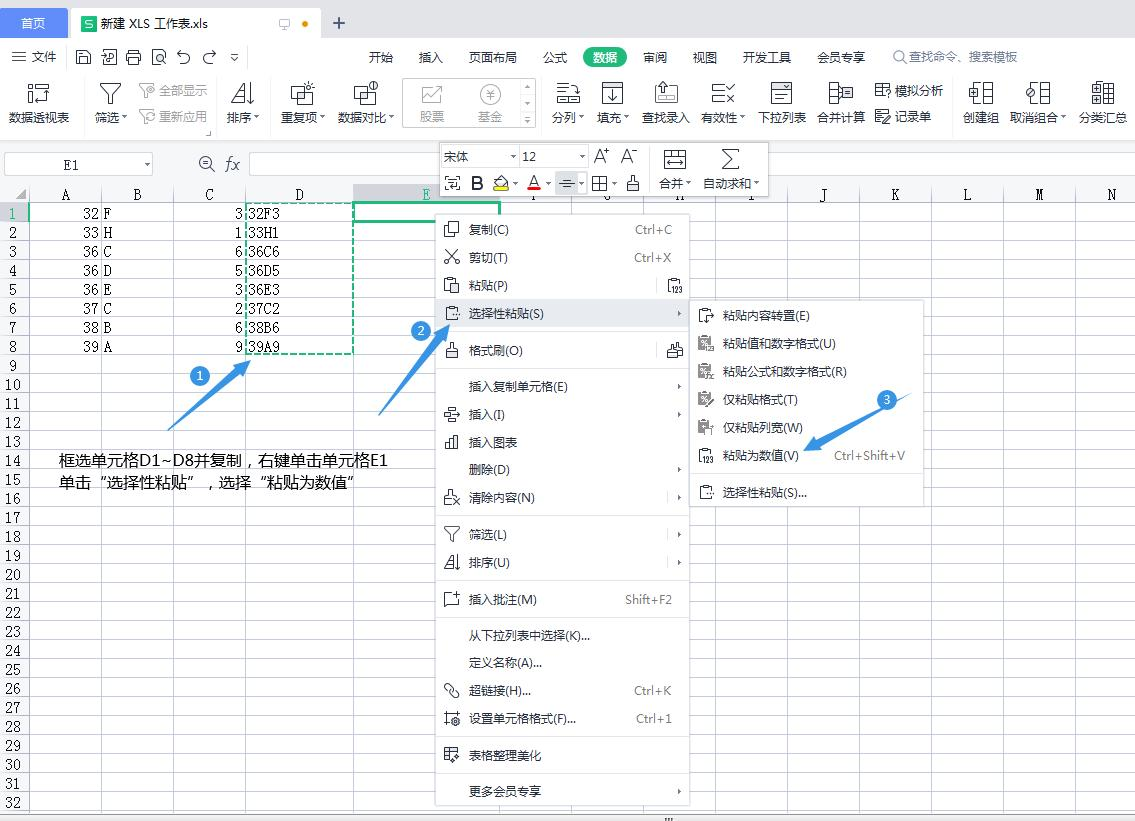
通过分列拆分数据结构、多条件排序明确逻辑、连接符重组内容,WPS为字母数字混合排序提供了高效解决方案。无论是财务报表中的编码整理,还是库存管理中的编号排序,掌握这一技巧都能让数据处理更精准、更省时。建议结合实际数据反复练习,逐步提升WPS办公效率,让混合内容排序不再成为工作阻碍。









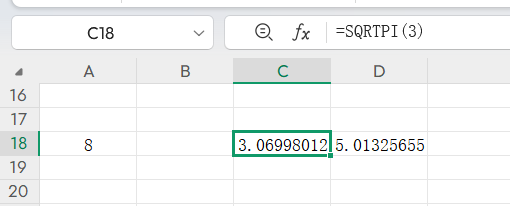
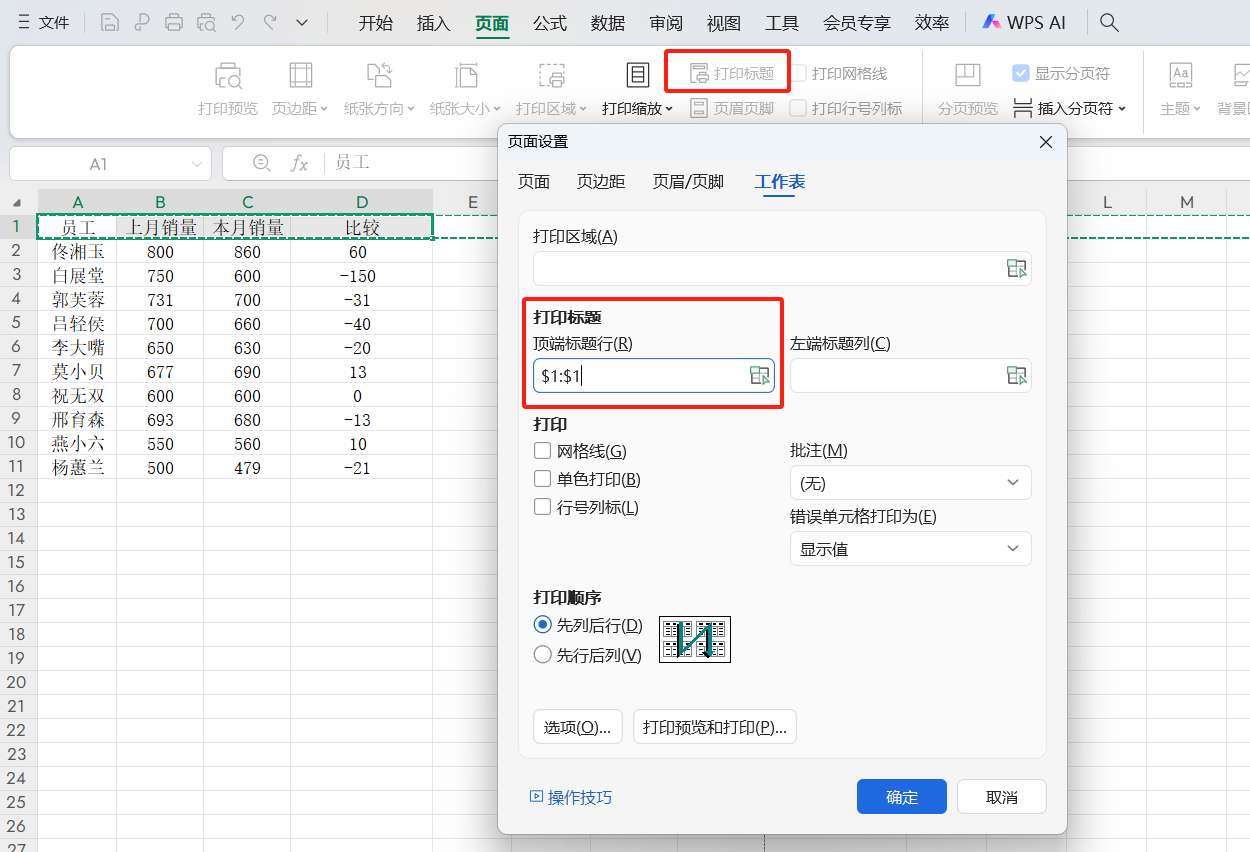

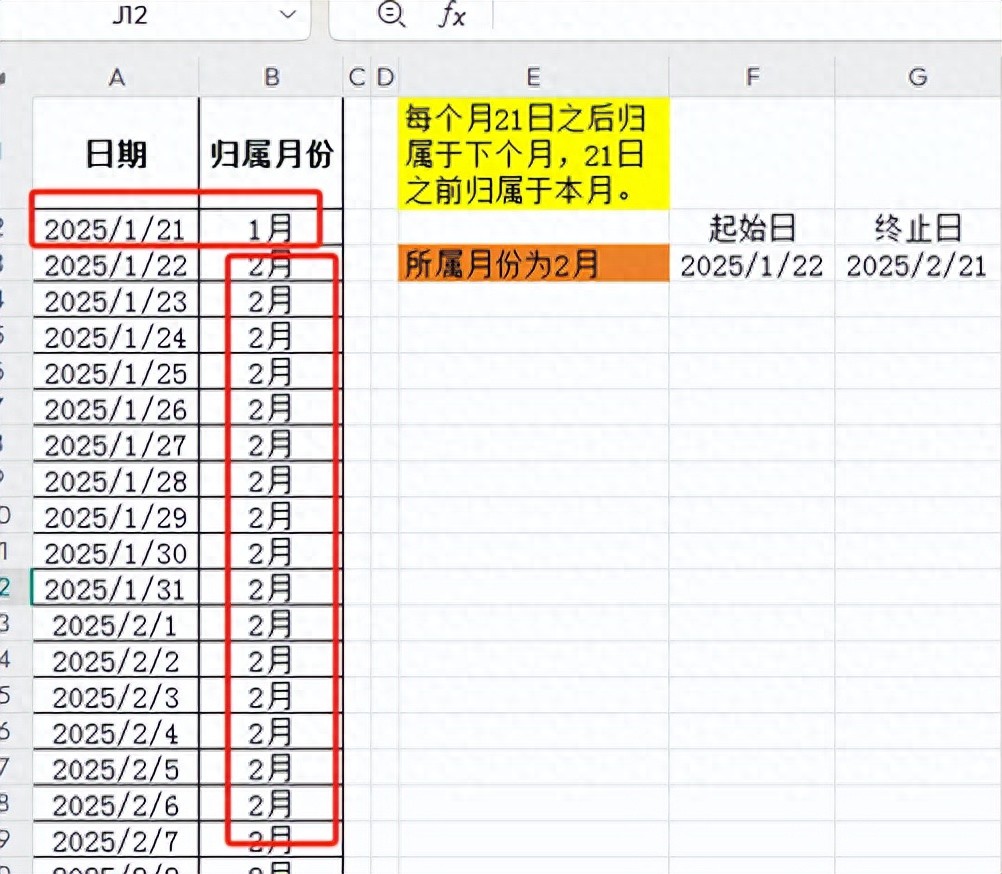
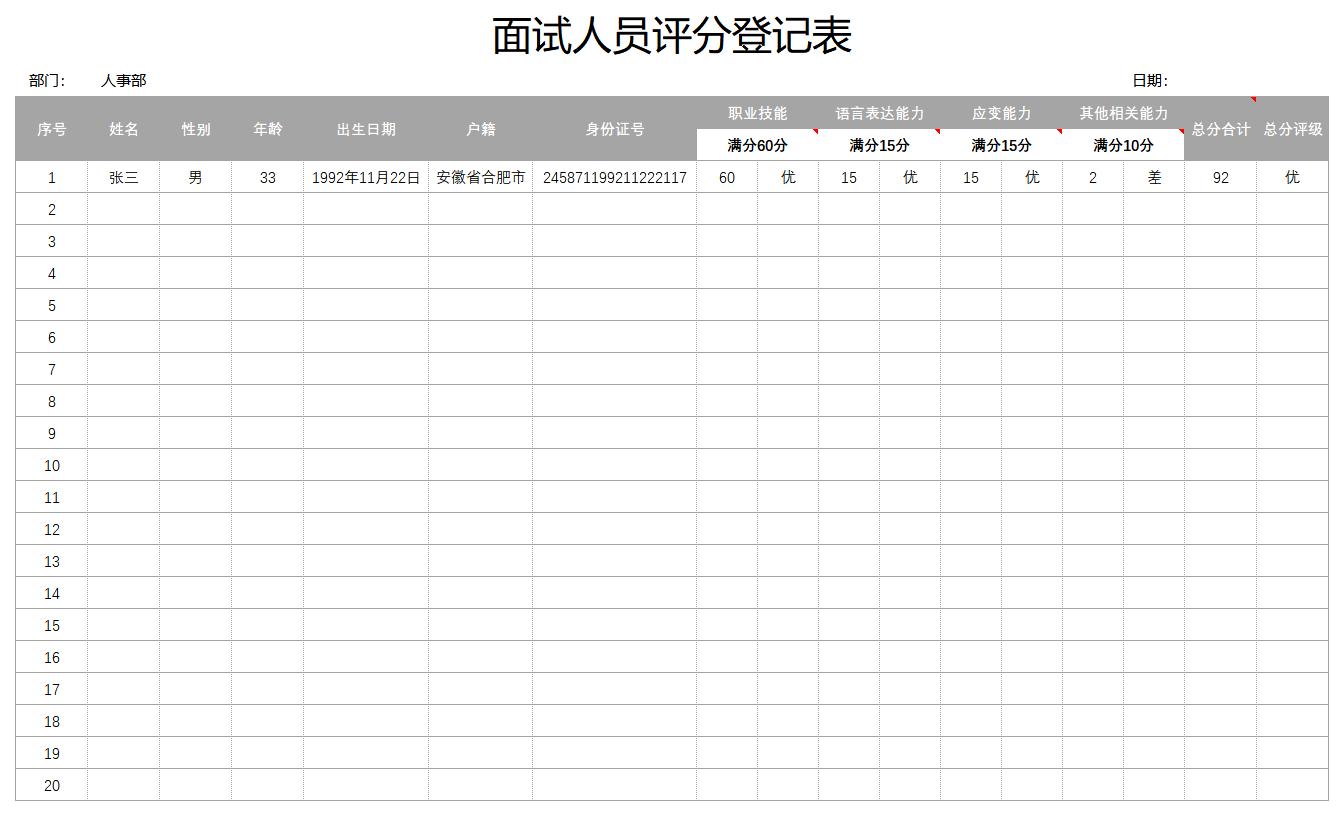
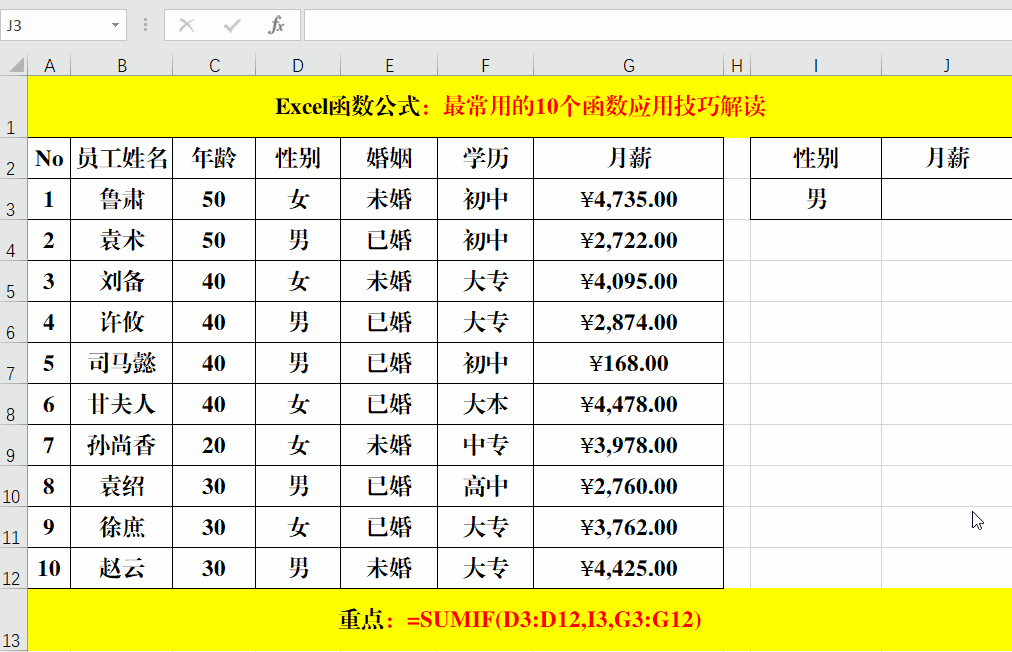

评论 (0)